Cum să ștergeți toate datele din aplicații din cache pe Android 4.2+
Android are o caracteristică groovy care pune în cache toatedatele aplicației dvs. astfel încât acestea să poată fi salvate și preluate rapid. Unele dintre aceste date sunt stocate într-o memorie cache de fișiere temporare, dar de multe ori, Android atârnă la aceste fișiere mai mult decât ar trebui. Puteți intra și șterge manual, iar rezultatul este mai mult spațiu pe tabletă sau telefon. Dacă executați un dispozitiv cu spațiu de stocare limitat sau marginal, acesta este un sfat excelent pentru dvs.
Ce este Datele aplicației Android din Cache?
Înainte de a șterge toate datele dvs. din cache,este probabil o idee bună să știți despre ce este vorba. Recunosc, mi-a luat ceva timp să-mi dau seama ce a fost, chiar și după o scurtă privire prin ghidul pentru dezvoltatori. În orice caz, memoria cache este alcătuită din date care sunt proiectate pentru a fi temporare din start. Scopul datelor din cache este de a face timpul de încărcare a aplicațiilor mai rapid; nu doar atunci când lansați aplicația, ci și pentru anumite acțiuni din anumite aplicații.
Gândiți-vă la aplicațiile care folosesc imagini din galeria dvs.,fiecare poză mică de miniatură este generată și memorată în cache atunci când încărcați aplicația. Nu este doar o revânzare, ci este un fișier duplicat care este mai mic atât în dimensiune cât și în rezoluție.
Aproximativ 99% din timp, eliminând memoria cachenu va afecta în mod negativ aplicațiile sau datele salvate, dar va crește timpul de încărcare o singură dată (prima dată când se lansează după ștergerea memoriei cache). Cache-ul este reconstruit automat de fiecare dată când rulați o aplicație, astfel încât este la fel de ușor de înlocuit pe cât este șters.
Ștergerea memoriei cache Android
Pentru a șterge memoria cache a aplicației pe un dispozitiv Android, deschidețiîn meniul Setări. Pentru a face acest lucru, accesați ecranul de start și apoi atingeți butonul meniu pentru a face legătura Setări sistem, apăsați-l pentru a-l deschide. În caz contrar, deschideți aplicația de setări din sertarul aplicației.
Din meniul Setări, atingeți opțiunea de stocare.

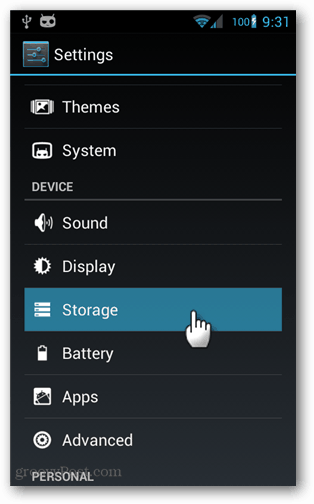
Acum, în spațiul de stocare, poate fi necesar să derulați puțin în jos pentru a-l vedea, atinge butonul de date în memorie în cache.
Va apărea o fereastră de informații care vă va solicita să confirmați dacă doriți să ștergeți datele din cache pentru toate aplicațiile. Atingeți OK pentru a șterge. Schimbarea va trece în fundal și va fi făcută instantaneu.
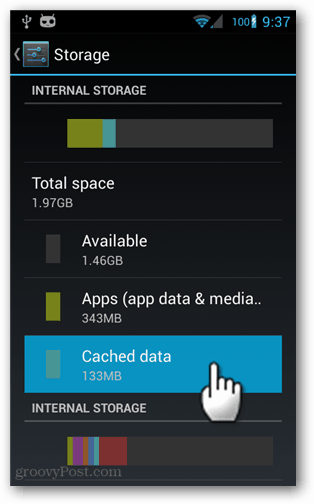
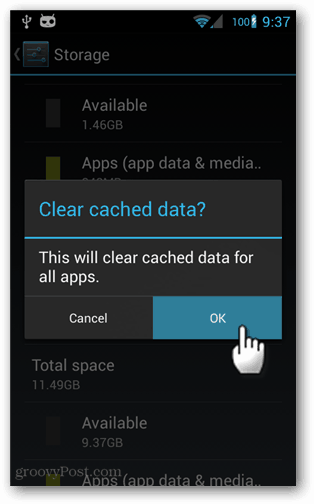
Cache-ul este acum șters pentru toate Android-urile dvs.Aplicații. Este posibil să observați o ușoară creștere a timpilor de încărcare pentru anumite aplicații, dar, în general, rezultă într-adevăr doar un spațiu liber. Aceasta este o întreținere de rutină bună dacă folosiți un dispozitiv cu stocare limitată, cum ar fi Nexus 4 sau Nexus 7 8GB.









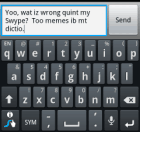
Lasa un comentariu